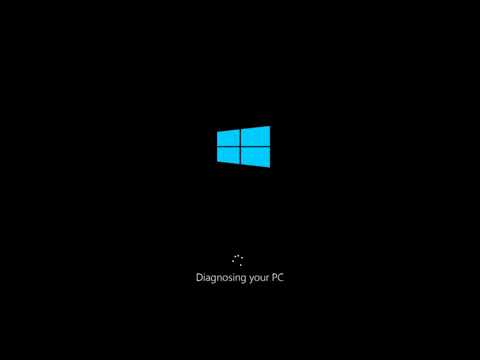
콘텐츠
오늘날 삼성 Galaxy S7 소유자가 직면 한 일반적인 문제 중 하나는 소위 BSOD (Black Screen of Death)입니다. 기본적으로 이러한 유형의 문제는 서비스가 중단되고 작동이 중지되어 기기 화면이 검게 변하고 모든 하드웨어 버튼이 응답하지 않는 상태로 유지되는 시스템 충돌이 발생하는 경우 발생합니다. 다른 소프트웨어 관련 문제에 비해 죽음의 검은 화면은 더 나쁩니다. 무엇을하든 장치가 응답하지 않는 상태로 유지되기 때문입니다. 즉, 빈 화면과 응답하지 않는 버튼이 표시됩니다.
이 게시물에서 우리는 죽음의 검은 화면에 대해 논의하고 모든 가능성을 파헤쳐 사용자에게 이유가 무엇이며 왜 이것이 휴대 전화에서 발생하는지 알 수있는 단서를 제공해야합니다. 따라서이 문제가있는 사용자 중 하나 인 경우이 기사를 계속 읽으면 도움이 될 수 있습니다.
하지만 진행하기 전에 Galaxy S7의 다른 문제에 대한 해결책을 찾고 있다면이 기기의 가장 일반적인 문제 중 일부를 이미 해결 했으므로 문제 해결 페이지를 방문하세요. 페이지를 탐색하여 귀하와 유사한 문제를 찾으십시오. 우리가 제안한 솔루션을 자유롭게 사용하십시오. 여전히 도움이 필요하면 Android 문제 설문지를 작성하고 제출을 눌러 Google에 문의하세요.
검은 색 및 응답하지 않는 화면으로 Galaxy S7 문제 해결
문제: 여보세요! 통화 중에는 삼성 S7과 디스플레이가 자동으로 꺼지고 당시 휴대폰 배터리도 부족한 상태 였는데, 전화를 다시 켜 보았는데 전화를받는 것처럼 정상적으로 작동하는 것 같습니다. 갑자기 무슨 일이 일어 났는지 확실하지 않고 갑자기 전화가 떨어지거나 물리적 손상으로 생각할 수 없습니다. 문제가 무엇인지, 해결 방법을 파악할 수 있도록 도와주세요.
해결책: 휴대 전화에 소위 죽음의 검은 화면 문제가 발생하는 것 같습니다. 고려해야 할 다른 가능성이 있지만 가장 일반적인 것은 시스템이 충돌 할 때입니다. 소프트웨어 및 기타 서비스가 작동을 멈추고 장치가 응답하지 않게됩니다.
이 문제에 대해 수행 할 수있는 작업은 다음과 같습니다.
배터리가 완전히 방전되지 않도록 장치를 충전하십시오.
문제가 시작되기 전에 배터리가 부족하다고 말 했으므로 배터리에 구성 요소에 전원을 공급할 충분한 전력이 남아 있지 않아 휴대 전화가 켜지지 않는 이유 일 수 있습니다. 이 경우 가장 좋은 방법은 충전기에 연결하고 15 분 이상 충전하는 것입니다. 그런 다음 전화기를 켜고 성공적으로 부팅 될 때까지 기다리십시오. 충전 후 전화가 부팅되면 이제 문제가 해결되었다고 말할 수 있습니다.
그러나 충전기에 응답하지 않고 여전히 다시 켜지지 않는 경우 다음 절차를 수행해야합니다.
관련 게시물:
- 파란색 불빛이 깜박이는 삼성 Galaxy S7 검은 화면을 수정하는 방법 [문제 해결 가이드]
- Samsung Galaxy S7 화면이 검은 색으로 응답하지 않는 문제 및 기타 관련 문제
- Galaxy S7 화면이 검은 색으로 표시되지만 반응이 계속되고 모니터가 작동하지 않는 등 기타 문제
- Galaxy S7 화면이 열리지 않음, 비밀번호 입력 불가, 꺼지지 않음, 기타 화면 문제
전화기에서 강제 재부팅 방법을 수행하십시오.
이번에는 장치가 충전기에 연결되어있는 동안 강제 재부팅 절차를 시도하십시오. 이렇게하면 휴대 전화의 메모리를 새로 고침하는 배터리 연결 해제가 시뮬레이션됩니다. 시스템 충돌을 처리하는 데 매우 효과적인 방법입니다.
이 방법을 수행하려면 볼륨 작게 및 전원 키를 동시에 10 초 동안 길게 누르고 부팅 될 때까지 기다립니다. 그러나 휴대 전화가 여전히 응답하지 않으면 다음 방법으로 이동하십시오.
안전 모드에서 휴대 전화를 실행하십시오
이전 방법을 수행 한 후에도 장치가 여전히 켜지지 않기 때문에이를 트리거 한 불량 앱이있을 수 있습니다. 이 경우 시스템의 모든 타사 앱을 일시적으로 비활성화하기 위해 안전 모드에서 전화기를 부팅하는 것이 좋습니다. 이 모드에서 휴대 전화를 켠 경우 문제를 제거하려면 제거해야하는 앱이 있음이 분명합니다. 안전 모드에서 휴대 전화를 실행하려면 다음 단계를 따르세요.
- 전원 키를 길게 누릅니다.
- Samsung Galaxy 로고가 나타나면 전원 키를 놓고 볼륨 작게 키를 누르기 만하면됩니다.
- 장치가 재부팅을 마칠 때까지 볼륨 작게 키를 계속 누르고 있습니다.
- 화면 왼쪽 하단에 "안전 모드"가 표시되면 볼륨 작게 키를 놓을 수 있습니다.
이 모드에서 휴대 전화가 성공적으로 부팅된다고 가정하면 정상 모드로 재부팅하여 이번에는 성공하는지 확인합니다. 계속 부팅되지 않으면 다시 안전 모드로 재부팅해야하며 이번에는 문제를 일으키는 앱을 찾아서 제거해야합니다.
- 홈 화면에서 앱 아이콘을 탭합니다.
- 설정을 탭합니다.
- 앱을 탭합니다.
- 기본 목록에서 원하는 애플리케이션을 탭하거나 메뉴 아이콘> 시스템 앱 표시를 탭하여 사전 설치된 앱을 표시합니다.
- 제거를 탭합니다.
- 확인을 위해 제거를 다시 누릅니다.
휴대 전화가 안전 모드로 부팅되지 않았거나 일부 앱을 제거한 후에도 성공적으로 부팅되지 않으면 다음 방법을 시도해보세요.
복구 모드를 통해 캐시 파티션 지우기
펌웨어 및 일부 앱에 의해 생성 된 시스템 캐시는 수시로 손상되며 이러한 경우 성능 관련 문제가 발생할 수 있습니다. 음, 적어도 가능성이 있으므로 궁극적 인 해결책으로 넘어 가기 전에 배제해야합니다.
이 문제가 얼마나 심각한 지에 따라 휴대 전화를 복구 모드로 부팅 할 수 있습니다. 적어도 시도해 볼 가치가 있습니다. 성공하면 캐시 파티션을 지우고 모든 시스템 캐시를 삭제하십시오. 휴대 전화가 성공적으로 부팅되면 새 것으로 교체되므로 다음을 수행하는 것이 안전한 절차입니다.
- Samsung Galaxy S7을 끕니다.
- 홈 및 볼륨 크게 키를 길게 누른 다음 전원 키를 길게 누릅니다.
- Samsung Galaxy S7이 화면에 표시되면 전원 키에서 손을 떼고 홈 및 볼륨 크게 키를 계속 누르고 있습니다.
- Android 로고가 표시되면 두 키를 모두 놓고 약 30 ~ 60 초 동안 그대로 둡니다.
- 볼륨 작게 키를 사용하여 옵션을 탐색하고 '캐시 파티션 삭제'를 강조 표시합니다.
- 강조 표시되면 전원 키를 눌러 선택할 수 있습니다.
- 이제 볼륨 작게 키를 사용하여 '예'옵션을 강조 표시하고 전원 버튼을 눌러 선택합니다.
- 전화기가 마스터 재설정을 완료 할 때까지 기다리십시오. 완료되면 '지금 시스템 재부팅'을 강조 표시하고 전원 키를 누릅니다.
- 이제 전화기가 평소보다 오래 재부팅됩니다.
휴대 전화가 복구 모드에서 성공적으로 부팅되었지만 캐시 파티션을 삭제해도 문제가 해결되지 않았다고 가정하고 다음 단계로 이동합니다. 그러나 복구 모드에서 시작하려고해도 휴대 전화가 여전히 응답하지 않는 경우 기술팀에 가져갈 때입니다.
전화기에서 마스터 재설정을 수행하십시오.
휴대 전화가 복구 모드로 부팅 된 경우 하드웨어가 정상이고 펌웨어에 문제가 있음을 보여주기 때문에 이미 문제를 해결하는 중입니다. 모든 시스템 관련 문제의 경우 재설정이 문제를 해결하는 가장 효과적인 방법이며 이것이 우리가해야 할 일입니다. 하지만 안타깝게도 휴대 전화가 성공적으로 부팅되지 않기 때문에 중요한 파일과 데이터를 백업 할 수 없습니다. 그것은 당신이 여기서해야하는 타협입니다.
- Samsung Galaxy S7을 끕니다.
- 홈 및 볼륨 크게 키를 길게 누른 다음 전원 키를 길게 누릅니다.
- Samsung Galaxy S7이 화면에 표시되면 전원 키에서 손을 떼고 홈 및 볼륨 크게 키를 계속 누르고 있습니다.
- Android 로고가 표시되면 두 키를 모두 놓고 약 30 ~ 60 초 동안 그대로 둡니다.
- 볼륨 작게 키를 사용하여 옵션을 탐색하고 '데이터 삭제 / 초기화'를 강조 표시합니다.
- 강조 표시되면 전원 키를 눌러 선택할 수 있습니다.
- 이제 볼륨 작게 키를 사용하여 '예-모든 사용자 데이터 삭제'옵션을 강조 표시하고 전원 버튼을 눌러 선택합니다.
- 전화기가 마스터 재설정을 완료 할 때까지 기다리십시오. 완료되면 '지금 시스템 재부팅'을 강조 표시하고 전원 키를 누릅니다.
- 이제 전화기가 평소보다 오래 재부팅됩니다.
이 문제 해결 가이드가 휴대 전화에서 이러한 종류의 문제를 해결하는 데 도움이되기를 바랍니다. 여전히 도움이 필요한 경우 언제든지 문의 해 주시면 기꺼이 도와 드리겠습니다.
읽고 싶은 게시물 :
- Android 7 Nougat 업데이트 후 부팅되지 않고 Samsung 로고에 멈춰있는 Samsung Galaxy S7 문제 해결 방법 [문제 해결 가이드]
- Galaxy S7이 자체적으로 계속 재부팅되고 운영 체제가 정상적으로로드되지 않음, 기타 문제
- Samsung Galaxy S7이 충전되지 않고 '충전 포트에서 수분 감지'오류와 기타 충전 및 전원 문제가 표시됨
- Galaxy S7 충전 케이블 및 어댑터는 충전하는 동안 가열되고 화면이 검게 유지되는 등 기타 문제
- 전화가 뜨거운 문제가 아닌 경우에도 Samsung Galaxy S7 과열 오류 및 기타 관련 문제


